a Kali Linux frissítése
miután elvégezte a Kali Linux telepítésének lépéseit, az egyik első feladat, amelyet el kell végeznie, a Kali Linux frissítése a legújabb javítások és szoftvercsomagok biztosítása érdekében.
ha a Kali alapértelmezett telepítése van, javasoljuk, hogy néhány hetente ellenőrizze a frissítéseket. Gyakrabban kell ellenőriznie, hogy szüksége van-e egy eszköz frissített verziójára, vagy kiadott-e biztonsági frissítést.
ez a cikk ismerteti, mit kell tudni, hogyan kell frissíteni Kali Linux kernel. Először részletezi a Kali Linux adattár konfigurációjának frissítését, majd a Kali Linux frissítését a parancssor segítségével.
a Kali Linux melyik verzióját futtatom?
mielőtt elkezdenénk, jó tudni, hogy a Kali melyik verzióját futtatjuk. Ezt futással könnyű ellenőriznicat /etc/os-release:
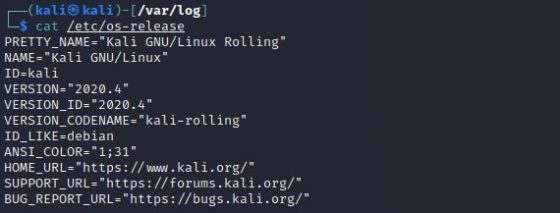
az itt figyelembe veendő információk a version_codename (kali-rolling) és a verzió (2020.4). Ezt az információt a lsb_release -ahasználatával is megkaphatjuk :
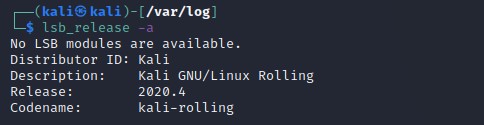
frissítés Kali Linux-check Repository
a Kali Linux frissítésének első lépése annak ellenőrzése, hogy a Kali Linux rendszer mely tárolókat használja. A Kali Linux adattár egy hálózati hely, ahonnan a rendszer letölti és telepíti a Kali OS frissítéseit és alkalmazásait. A repository egy távoli szerveren tárolt szoftvercsomag, amelyet szoftvercsomagok telepítésére és frissítésére használnak Kali Linux rendszereken.
fontos tudni, hogy a Kali melyik ágát használja. A Kali telepítésem a kali-rolling ágat használja, amely a Kali fő alapértelmezett ága, amelyet a legtöbb ember általában használ. Mint ilyen, a rendszerem a kali-rolling adattár használatára van konfigurálva.
annak ellenőrzéséhez, hogy milyen tárolók vannak konfigurálva a Kali rendszeren, nézze meg a /etc/apt/sources.list Oldalt, mivel ez megmutatja, hogy a Kali Linux rendszer melyik tárolóval van konfigurálva:
$ grep -v '#' /etc/apt/sources.list | sort -ualapértelmezés szerint a kimenetnek így kell kinéznie:

frissítse a Kali Linux adattár konfigurációját
ha a Kali Linux rendszere nincs konfigurálva hivatalos Kali adattár használatára, akkor hozzáadhat egyet. A kali-rolling ágat használom, amely az alapértelmezett, és rendszeresen frissül. A Kali gördülő repo hozzáadásához a sources.list a következő parancsot használhatja:
$ echo "deb http://http.kali.org/kali kali-rolling main non-free contrib" | sudo tee /etc/apt/sources.listAlternatív megoldásként vannak más tárolók is, ha más Kali ágat használ, például kali-experimental vagy kali-last-snapshot. Itt megtudhatja, hogyan adhatja hozzá a megfelelő adattárat ezekhez az ágakhoz.
a források megértése.Listaformázás
hogy ezt egy kicsit lebontsuk, a fenti példa segítségével azt mondjuk, hogy hozzá akarunk adni egy deb archívumot, a tároló forrása/tükörje http://http.kali.org/kali, a Kali ág kali-rolling, és a repóból felvenni kívánt csomagok main, non-freeés contrib. További információ a csomagokról itt.
a Kali frissítése a parancssor használatával
tehát a Kali adattár konfigurációjának beállításával továbbléphetünk a Kali frissítésére, amely egyenesen előre halad, és ismerős lesz, ha más Debian alapú rendszereket, például az Ubuntut frissítette. A folytatás előtt tanácsos biztonsági másolatot készíteni a rendszerről, vagy ha a Kali-t virtuális gépként futtatja, akkor pillanatfelvételt készíthet, így lehetősége van arra, hogy szükség esetén visszalépjen.
a következő parancsok a Kali legújabb verziójára frissülnek. Először is az apt update paranccsal töltjük le a legújabb csomaginformációkat:
$ sudo apt updateamint az alábbi kimenetből látható, rengeteg csomagom van, amelyek frissíthetők:
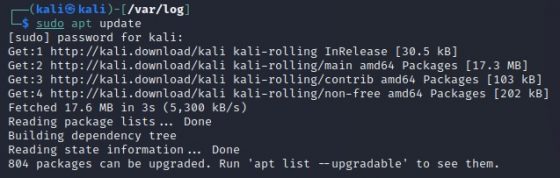
az összes frissíthető csomag listája a következő parancs futtatásával jeleníthető meg:
$ sudo apt list --upgradablea Kali frissítéséhez ezekkel a csomagokkal futtassa:
$ sudo apt full-upgrade -ya frissítés eltarthat egy ideig, attól függően, hogy hány csomagot kell frissíteni.
vegye figyelembe, hogy ha szeretné, a frissítést a következő egysoros paranccsal hajthatja végre, amely mind az update, mind a upgrade parancsokat on line-ra egyesíti:
$ sudo apt update && sudo apt full-upgrade -yPost Kali frissítés ellenőrzések
miután a frissítés befejeződött, ellenőrizze, hogy a rendszer egészséges-e. A sudo apt update parancs ismételt futtatásával és a kimenet áttekintésével is megerősítheti, hogy az összes frissítés telepítve van:
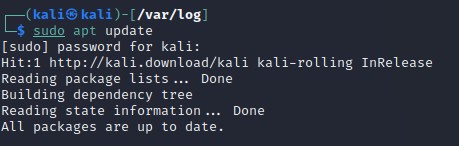
a kimenet most azt mutatja, hogy minden csomag naprakész. Végül ellenőrizheti a Kali most használt verzióját a cat /etc/os-release vagy a lsb_release -afuttatásával.
következtetés
ez a cikk bemutatja, hogyan ellenőrizheti, hogy a Kali melyik verzióját futtatja, hogyan konfigurálhatja helyesen a Kali tárolókat, és hogyan frissítheti a Kali Linuxot a legújabb szoftvercsomagokkal.
Leave a Reply